Win10系统如何使用自带磁盘检测工具 简单易懂的Win10系统磁盘检测步骤
更新时间:2023-08-03 11:02:31作者:jiang
Win10系统如何使用自带磁盘检测工具,Win10系统作为目前最流行的操作系统之一,自带了一款强大的磁盘检测工具,帮助用户快速了解并解决磁盘相关的问题,使用这个自带工具,不仅可以检测磁盘的健康状态,还能修复错误、优化性能,保证计算机的稳定运行。本文将简单易懂地介绍Win10系统中磁盘检测的步骤,让您轻松掌握这个实用工具的使用方法。无论您是计算机新手还是有经验的用户,都可以从本文中获得帮助,提升计算机使用体验。
具体方法如下:
第一步,打开“此电脑”。
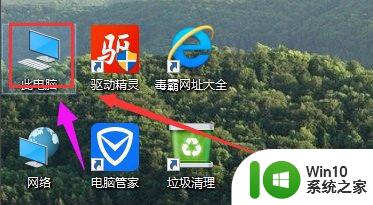
第二步,点击“属性”进入。
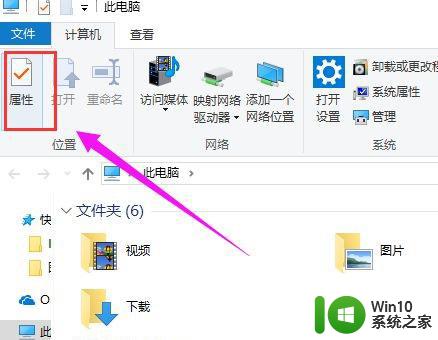
第三步,进入“属性”后选择“工具”,点击“检查。
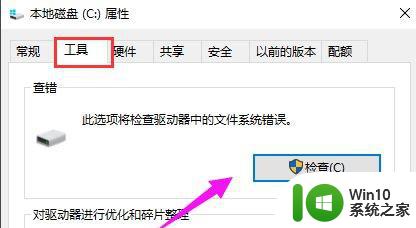
第四步,选择“扫描驱动器”。
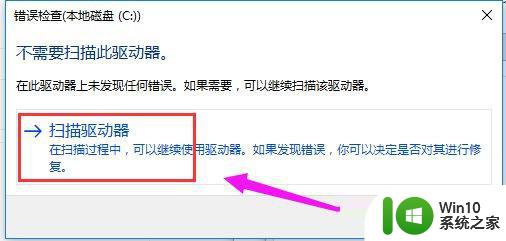
第五步,等待结果。
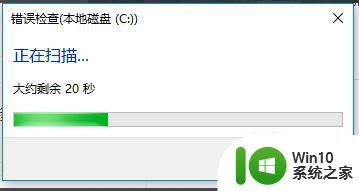
第六步,等待扫描完成后,如果没有损害,点击关闭即可,如果有损害就点击修复,等待修复完成即可。
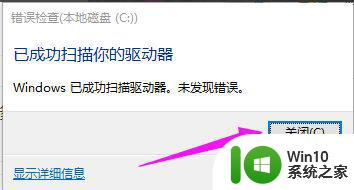
以上就是关于Win10系统如何使用自带磁盘检测工具的全部内容,如果您遇到类似情况,可以按照本文提供的方法来解决。
Win10系统如何使用自带磁盘检测工具 简单易懂的Win10系统磁盘检测步骤相关教程
- win10自带内存检测工具的步骤 Win10内存检测工具怎么使用
- win10开机检测硬盘 Win10系统取消开机硬盘自检的步骤
- win10检测系统稳定性的方法 win10系统稳定性测试工具
- win10磁盘碎片清理步骤详解 如何通过win10系统自带工具进行磁盘碎片整理
- win10系统引出检测的方法 win10系统如何进行病毒检测和防护
- window10怎么检测硬盘 在Win10中如何扫描磁盘
- win10检测硬盘坏道的操作方法 win10如何检测硬盘坏道
- 使用win10易升工具更新系统的方法 如何使用win10易升工具更新系统
- Win10磁盘检查结果怎么查看 Win10磁盘检查结果在哪里查看
- win10自带硬盘分区工具的使用方法 win10硬盘分区工具使用教程
- 如何解锁bitclocker加密的win10系统磁盘 win10系统磁盘加密解锁方法
- win10电脑如何利用磁盘管理工具分配4t硬盘 如何在win10系统下对4tb硬盘进行合理的硬盘分区
- win10玩只狼:影逝二度游戏卡顿什么原因 win10玩只狼:影逝二度游戏卡顿的处理方法 win10只狼影逝二度游戏卡顿解决方法
- 《极品飞车13:变速》win10无法启动解决方法 极品飞车13变速win10闪退解决方法
- win10桌面图标设置没有权限访问如何处理 Win10桌面图标权限访问被拒绝怎么办
- win10打不开应用商店一直转圈修复方法 win10应用商店打不开怎么办
win10系统教程推荐
- 1 win10桌面图标设置没有权限访问如何处理 Win10桌面图标权限访问被拒绝怎么办
- 2 win10关闭个人信息收集的最佳方法 如何在win10中关闭个人信息收集
- 3 英雄联盟win10无法初始化图像设备怎么办 英雄联盟win10启动黑屏怎么解决
- 4 win10需要来自system权限才能删除解决方法 Win10删除文件需要管理员权限解决方法
- 5 win10电脑查看激活密码的快捷方法 win10电脑激活密码查看方法
- 6 win10平板模式怎么切换电脑模式快捷键 win10平板模式如何切换至电脑模式
- 7 win10 usb无法识别鼠标无法操作如何修复 Win10 USB接口无法识别鼠标怎么办
- 8 笔记本电脑win10更新后开机黑屏很久才有画面如何修复 win10更新后笔记本电脑开机黑屏怎么办
- 9 电脑w10设备管理器里没有蓝牙怎么办 电脑w10蓝牙设备管理器找不到
- 10 win10系统此电脑中的文件夹怎么删除 win10系统如何删除文件夹
win10系统推荐
- 1 系统之家ghost win10 32位中文旗舰版下载v2023.04
- 2 雨林木风ghost win10 64位简化游戏版v2023.04
- 3 电脑公司ghost win10 64位安全免激活版v2023.04
- 4 系统之家ghost win10 32位经典装机版下载v2023.04
- 5 宏碁笔记本ghost win10 64位官方免激活版v2023.04
- 6 雨林木风ghost win10 64位镜像快速版v2023.04
- 7 深度技术ghost win10 64位旗舰免激活版v2023.03
- 8 系统之家ghost win10 64位稳定正式版v2023.03
- 9 深度技术ghost win10 64位专业破解版v2023.03
- 10 电脑公司win10官方免激活版64位v2023.03